Win10系统Steam错误代码118是怎么回事?
分类:win10教程 2021-08-08
导读: Win10系统Steam错误代码118是怎么回事?--Steam是一款火爆的游戏平台,已经成为全球最大的综合性数字发行平台之一。很多用户在这个平台上购买和下载游戏。但这个平台也会出现错误,就比如说错误代码118,这个错误代码是怎么回事呢?又该怎么解决呢?...
Steam是一款火爆的游戏平台,已经成为全球最大的综合性数字发行平台之一。很多用户在这个平台上购买和下载游戏。但这个平台也会出现错误,就比如说错误代码118,这个错误代码是怎么回事呢?又该怎么解决呢?一起来看看吧。
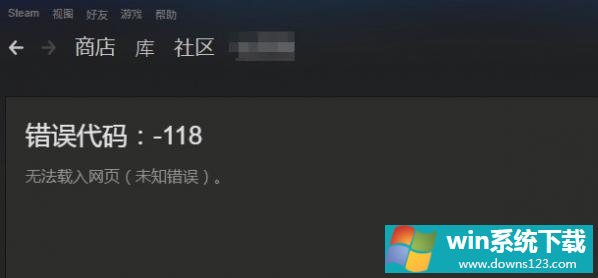
具体步骤:
1、这个方法永久不会失效,首先右键单击开始按钮,选择运行,如下图所示
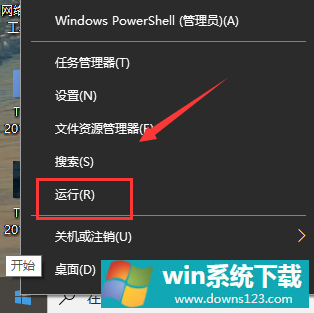
2、运行中输入cmd回车,如下图所示
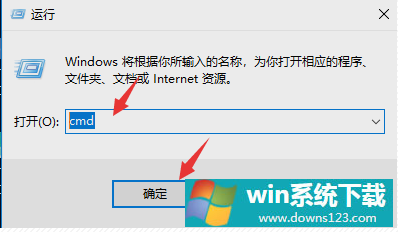
3、进入命令提示符输入ping steamcommunity.com回车,记住那个IP地址,如下图所示
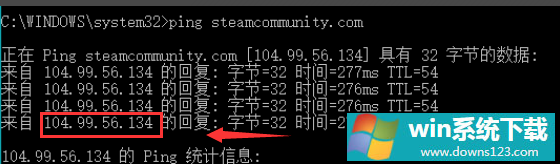
4、接着打开电脑系统盘,定位到文件夹C:\Windows\System32\drivers\etc,找到hosts文件,如下图所示
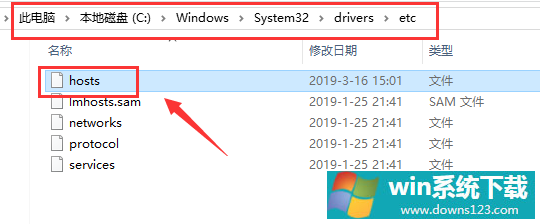
5、鼠标右键单击hosts文件,选择打开方式--记事本,如下图所示
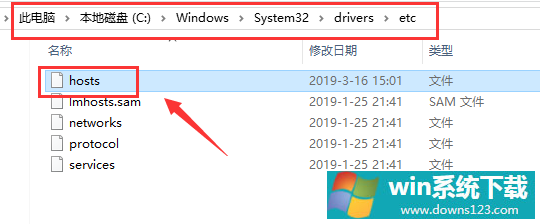
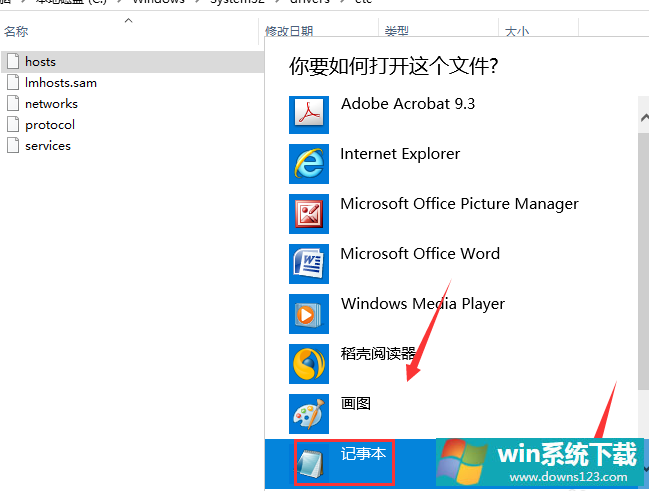
6、在hosts结尾输入
104.99.56.134 valve.vo.llnwd.net
104.99.56.134 cdn.steampowered.com
104.99.56.134 cdn.store.steampowered.com
104.99.56.134 cdn.steamcommunity.com
104.99.56.134 media.steampowered.com
这个IP地址就是上面你ping通的,如下图所示
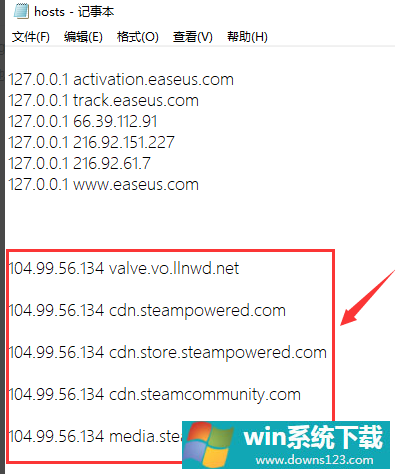
7、点击文件--保存后退出,如下图所示
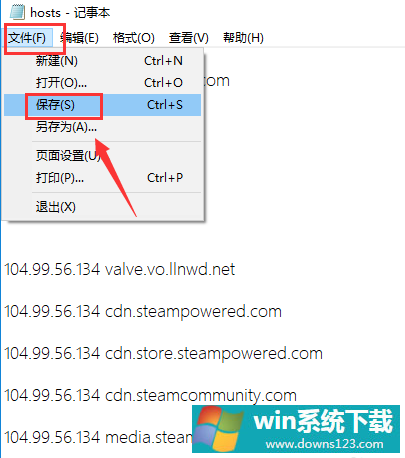
8、重新登录你的steam就可以正常打开了。
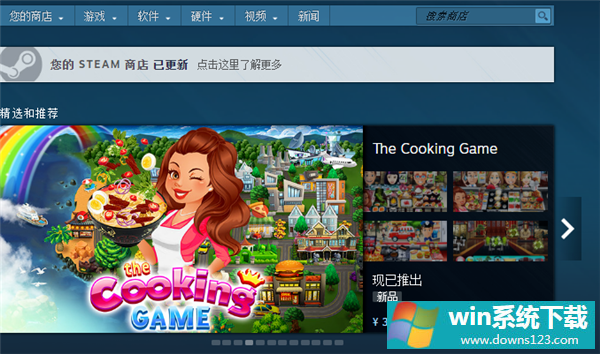
方法二:
Steam错误代码118也可能是网络连接问题,可以尝试使用加速器之后再打开steam。


